
Avec un nouveau design magnifique et un processeur puissant à 8 cœurs, le Samsung Galaxy S6 est l’un des smartphones les plus performants et les plus rapides du monde. Il est capable de gérer plusieurs tâches en même temps et d’ouvrir un large éventail d’applications, même deux en même temps, en mode multi-fenêtres. Cependant, les utilisateurs voudront peut-être toujours fermer des applications sur le Galaxy S6 ou S6 Edge, et nous expliquerons ci-dessous comment procéder.
Faire quelque chose d'aussi simple que d'effacer ou de fermer des applications inutilisées peut sembler très générique et simple pour les utilisateurs moyens, mais les utilisateurs d'un premier smartphone qui passent d'un iPhone à un autre devront savoir comment effectuer cette tâche sur leur nouveau Galaxy S6.
Lire: Comment réinitialiser un Frozen Galaxy S6
Maintenant que le Galaxy S6 est disponible depuis près de deux mois, nous nous posons de nombreuses questions, dont l'une concerne la fermeture des applications inutilisées. Fermer et effacer des applications sur le Galaxy S6 pour améliorer les performances et la durée de vie de la batterie est extrêmement facile, lisez la suite pour les instructions simples.

Le téléphone de Samsung est doté d’un processeur rapide à 8 cœurs et de 3 Go de RAM pouvant gérer presque tout, mais nous allons voir au cas où. La règle générale sur Android est de laisser le système d’exploitation gérer votre mémoire. Cela dit, il arrive toujours qu'un utilisateur veuille effacer de la mémoire les applications qui ne sont pas utilisées.
Le système d'exploitation Android de Google fait un excellent travail de gestion des applications et de traitement multitâche, à la différence de tout autre système d'exploitation, en mettant les applications dans un état de faible consommation d'énergie, prêtes à être appelées à fonctionner si nécessaire, et en économisant la batterie le reste du temps. Cependant, de nombreux utilisateurs optent toujours pour la fermeture manuelle des applications. Voici comment procéder sur le Galaxy S6.
Instructions
Effacer la mémoire des applications ou le menu multitâches (applications récentes) des Galaxy S6 et S6 Edge est extrêmement facile, mais peut différer de celui des appareils Galaxy précédents. Il existe un bouton dédié à toutes vos applications récentes et un bouton clair pour rendre le tout très facile pour l'utilisateur final.
Appuyez simplement sur le bouton qui ressemble à un rectangle se chevauchant à gauche du bouton d’accueil matériel dédié. C'est la touche de menu multitâche qui affiche toutes les applications actuellement utilisées et en cours d'exécution. Pour ceux qui ne le savaient pas, passer de Facebook à Gmail, puis au navigateur, puis à Facebook, est extrêmement rapide et efficace avec ce menu. Cependant, c’est également à cet endroit qu’un balayage rapide se ferme et tue les applications.
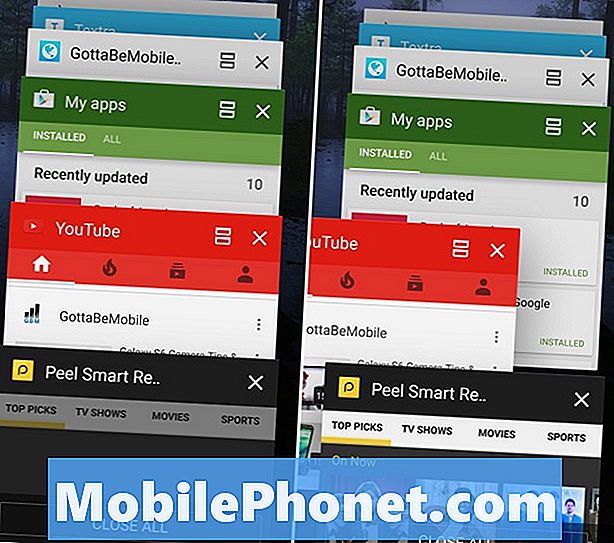
Une fois que vous avez appuyé sur le bouton à gauche de la touche d'accueil, vous verrez ce qui est décrit ci-dessus. Ceci est le menu des applications récentes. C’est une bonne idée de laisser ici des éléments tels que téléphone, messages ou même le navigateur, surtout si vous les utilisez souvent. Effacer l’application de texte SMS signifie seulement qu’il aura besoin de redémarrer pour votre prochain message, gaspillant ainsi des cycles de batterie et de processeur. Cette même règle s’applique à toutes les applications. Ne fermez donc que celles dont vous n’avez plus besoin.
Un simple coup de votre doigt sur chaque case les glisse et ferme l'application instantanément. Toute progression ou site Web enregistré sur lequel vous vous trouvez devra être rechargé lors de la prochaine utilisation de cette application spécifique. L'image ci-dessus montre le menu et nous balaie pour fermer l'application YouTube. C’est tout ce que vous avez à faire pour fermer les applications sur le Galaxy S6.
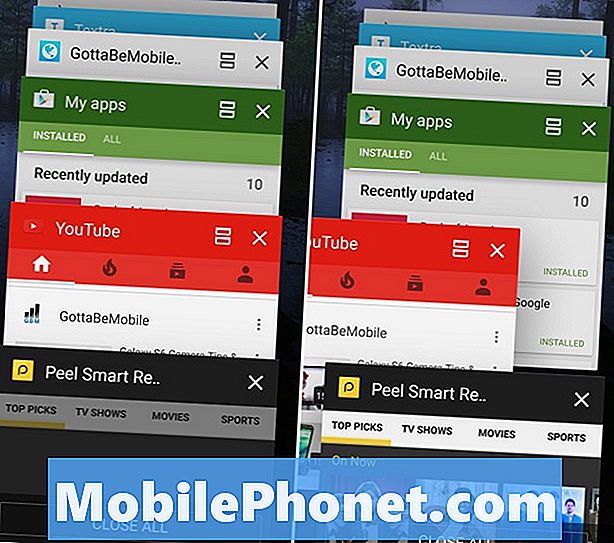
Cependant, il peut arriver qu'un utilisateur veuille simplement tout effacer en même temps. Encore une fois, cela n’est pas recommandé car le système d’exploitation fait un excellent travail en maintenant la plupart des applications dans un état d’alimentation faible. Si c'est le cas, appuyez simplement sur le nouveau bouton «Tout fermer» en bas, ce qui effacera toutes les applications actuellement dans la mémoire système. Cela peut être un bon moment au travail et vous ne serez pas au téléphone, avant de vous coucher ou en conduisant.
Nous vous recommandons de ne supprimer que les applications dont vous n’avez plus besoin, ou les applications nécessitant une utilisation intensive du système. Quelque chose comme YouTube, Google Maps (ou la navigation en est un grand) et même Netflix. Comme ils peuvent être tués pour préserver la batterie. En règle générale, le nettoyage des applications est rarement nécessaire sur les appareils Android, en particulier ceux aussi puissants et efficaces que le Galaxy S6, mais chaque utilisateur peut faire ce qu'il veut, en fonction de ses besoins.
Lire: 5 meilleurs étuis de portefeuille Galaxy S6
Tuer toutes vos applications risque de ralentir le téléphone, car il faudra redémarrer certaines applications au fur et à mesure de leur appel, ce qui réduira la durée de vie de la batterie. Encore une fois, clarifiez seulement ce qui est nécessaire, et généralement ce menu n’est pas aussi utile que l’on pense. Pour une raison quelconque, Samsung a retiré la touche de menu en sa faveur, mais pour ceux qui souhaitent un meilleur contrôle, vous l’avez maintenant.
En fin de compte, seules les applications proches que vous n’utiliserez pas dans un avenir prévisible. Les utilisateurs réclament tous les types de résultats différents pour le nettoyage des applications tout au long de la journée et à l'aide du gestionnaire de tâches, mais utilisez-le judicieusement et n'hésitez pas à l'essayer vous-même aujourd'hui.


